Számos Microsoft Office felhasználó átvált az előfizetési alapú Office 365-re a hagyományos Office-termékekből. Ugyanakkor néhány számítógép-felhasználó még mindig vásárol és használ a régi Microsoft Office termékeket, például az Office 2016-at.
Az Office 2013 vagy a legújabb Office 2016 program érvényes termékkulcs segítségével aktiválható. Ha nemrég vásárolt egy Office 2016 példányt, vagy rendelkezik az Office 2013 kulcsával, és szeretné ellenőrizni, hogy a termékkulcs érvényes-e a Hivatal telepítése és aktiválása nélkül, itt két egyszerű módja van.
A Microsoft Office ezen támogatási oldala szerint a Microsoft virtuális támogatója ellenőrizheti, hogy érvényes-e az Office 2013 vagy az Office 2016 termékkulcs. Ha a bevitt Office termékkulcs érvényes, az letölthető hivatkozásokat kínál az Office verziójához.
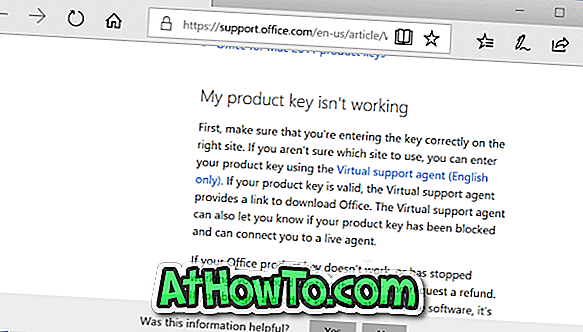
Emellett a termékkulcs-szolgáltatást használó letöltő Office segítségével ellenőrizheti, hogy az Office termékkulcs érvényes-e.
Ebben az útmutatóban megvitatjuk a két egyszerű módszert, hogy ellenőrizze, hogy az Office termékkulcs érvényes-e.
2. módszer 2
Ellenőrizze, hogy az Office kulcs érvényes-e virtuális támogató ügynök használatával
Itt ellenőrizheti, hogy az Office 2013 vagy az Office 2016 termékkulcs érvényes-e a Microsoft virtuális támogatójával.
1. lépés: Látogasson el a Microsoft oldalára, hogy megnyissa a virtuális támogatási ügynök oldalt. Kattintson az Igen hivatkozásra.
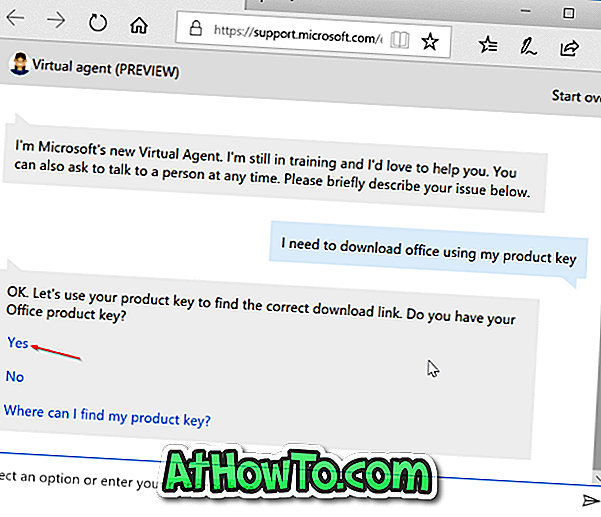
2. lépés: Írja be a 25 karakteres Office 2013 vagy az Office 2016 termékkulcsot (XXXXX-XXXXX-XXXXX-XXXXX-XXXXX ebben a formátumban), majd nyomja meg az Enter billentyűt.

3. lépés: Ha a termékkulcs érvényes, akkor kap egy linket az Office verziójának letöltéséhez. Ha a kulcs érvénytelen, akkor „Sajnáljuk, de nem találjuk a termékkulcsot. Győződjön meg róla, hogy a megfelelő termékkulcs van, és próbálja meg újra beírni az üzenetet.
Ha a virtuális támogatási ügynök azt állítja, hogy a 25 karakteres termékkulcs nem érvényes, győződjön meg róla, hogy minden karaktert helyesen gépelt be, és a fenti formátumot adta meg.
Ha még mindig „Sajnáljuk, de nem találjuk meg a termékkulcsot”, először lépjen kapcsolatba a Microsoft ügyfélszolgálatával, majd lépjen kapcsolatba az eladóval, akitől megvette a Microsoft Office másolatát.
2. módszer: 2
Ellenőrizze, hogy az Office-kulcs érvényes-e az Office letöltési oldalán
Valószínűleg tudja, hogy letöltheti az Office 2013-as vagy újabb verzióját a Microsoftból a termékkulcs megadásával. Ha nem tudja, örömmel fogja tudni, hogy letöltheti az Office 2013 vagy újabb Office verzióját a Microsoftból egy érvényes Office kulcs megadásával.
A fenti rendelkezés használatával ellenőrizheti, hogy az Office termékkulcs érvényes-e. Itt van, hogy ezt tegyük.
1. lépés: Látogassa meg az Office oldalt. Jelentkezzen be a Microsoft-fiókjával.
3. lépés: Írja be a 25 karakteres Office termékkulcsot. Ha a kulcs érvényes, az oldal lehetővé teszi az Office verziójának és kiadásának kiválasztását, és letöltési hivatkozásokat kínál a telepítőfájlhoz.

Remélem hasznosnak találja ezt az útmutatót!














